掌握vscode进阶技巧可大幅提升编码效率。1. 熟练使用命令面板(Ctrl+Shift+P)快速执行命令、切换文件、重命名符号和多光标编辑;2. 通过工作区配置和settings.json统一项目设置,启用gitHub同步实现跨设备一致性;3. 利用内置与自定义代码片段减少重复输入,结合IntelliSense和语言服务器增强补全;4. 集成终端(Ctrl+`)运行命令,配置tasks.json自动化任务,使用launch.json调试多环境应用。高效关键在于深度运用核心功能而非工具数量。
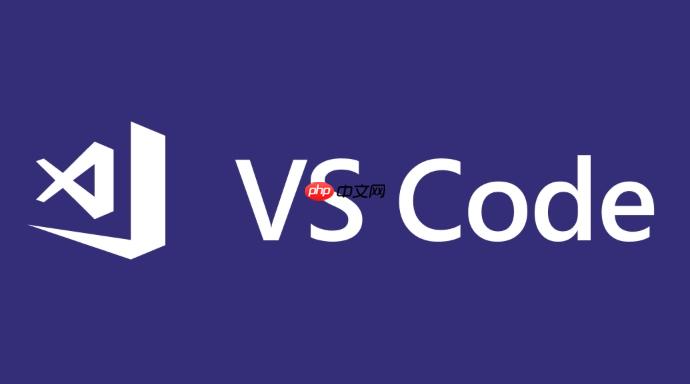
提升编码效率,VSCode 不只是写代码的工具,更是开发者的工作中枢。掌握一些进阶技巧,能让你在日常开发中事半功倍。以下这些实用功能和操作,是大多数高效开发者已经在用的核心技巧。
1. 熟练使用命令面板与快捷键
命令面板(Command Palette)是 VSCode 的“大脑”,通过 Ctrl+Shift+P(macos 为 Cmd+Shift+P)打开后,几乎可以操作所有功能。
- 快速切换文件:Ctrl+P 输入文件名即可跳转
- 查找并执行命令:比如输入“Preferences: Open Settings”修改配置
- 重命名符号:F2 快速重命名变量、函数,自动跨文件更新
- 多光标编辑:Alt+点击 添加多个光标,批量修改内容
- 行操作:Ctrl+Shift+↑/↓ 移动整行,Ctrl+/ 注释当前行
2. 合理配置工作区与设置同步
不同项目往往需要不同的设置,利用工作区(Workspace)可保存专属配置。
- 创建
.code-workspace文件,保存项目特定的窗口布局、文件夹和设置 - 在项目根目录添加
.vscode/settings.json,统一团队编码规范(如缩进、格式化工具) - 开启设置同步(Settings Sync):登录 github 账号,同步插件、主题、快捷键到其他设备
3. 善用代码片段与智能补全
减少重复输入,提升编码速度的关键在于自动化。
- 使用内置代码片段,例如在 javaScript 中输入
log后按 Tab,自动生成console.log() - 自定义代码片段:通过 文件 > 首选项 > 用户代码片段 创建个人模板
- 结合 IntelliSense,在输入时自动提示属性、方法,支持 typescript 和框架(如 react、vue)类型推断
- 安装语言服务器(如 python 的 Pylance、Go 的 Go extension),增强补全和错误检查能力
4. 集成终端与调试工具
无需切换窗口,在 VSCode 内完成开发全流程。
- 打开集成终端:Ctrl+`(反引号),直接运行脚本、git 命令或本地服务
- 配置任务(tasks.json):自动化构建、测试等流程
- 使用调试器(launch.json):设置断点、查看变量、单步执行,支持 node.js、Python、docker 等环境
- 调试前端时,结合 Debugger for chrome 或 edge 扩展,实现浏览器级调试
基本上就这些。真正高效的开发者,不是靠工具数量,而是把常用功能用到极致。合理配置、熟练操作、持续优化习惯,VSCode 才能真正成为你的编码加速器。不复杂但容易忽略。


